PASO 1:
Abrir un paño nuevo de las medidas que deseen. En este caso utilicé 300*100
PASO 2:
Me evitaré los pasos del contenido del paño, ok?? Yo le puse una rosa y mi nombre para usarlo como ejemplo.
Ahora dupliquen 2 VECES EL FONDO.
PASO 3:
Ahora nos posesionamos en la capa 2, damos clic en el boton derecho y marcamos en visible para ocultar la capa.
PASO 4:
Nos posesionamos en la capa 1 y nos vamos a PHOTOMASQUE. Abrimos la primera mask que sería blinkie02. Dentro de las opciones para la masque, debemos escoger:
OPACIDAD: 100
COLOR: Recomendable un tono más fuerte o más suave al que tiene como relleno en su blinkie.
MODO: COLOR
ESTIRAR MASCARA
Debemos tener las masque de blinkie para poder realizar nuestro trabajo. Aquí utilicé éstas: (si no las tienes las copias y las guardas en: C:/ARCHIVO DE PROGRAMA/PHOTOFILTRE/MASK)
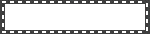


PASO 5:
Luego nos posesionamos en la capa siguiente (capa 2)damos clic con el botón derecho y damos clic en VISIBLE. Nuevamente nos vamos a PHOTOMASQUE, pero esta vez escogemos el segundo blinkie llamado BLINKIE 2.

PASO 6:
Lo último que nos queda por hacer es ir a HERRAMIENTAS/GIF ANIMADO. Luego en el cuadro de menú escoger PALETA OPTIMIZADA y el tiempo de retardo puede ser de 1 a 6. 

Este sería el resultado:
También pueden cambiar el color si gustan del blinkie, pero se añadirían otros pasos:
PASO ANEXO 1:
Al tener ya su trabajo con la primera capa con la masque añadida, pueden "cambiarle el color a los cuadraditos. Esto se logra con la HERRAMIENTA DE RELLENO, y obviamente escogiendo otro color diferente. Tendrían que rellenar cada cuadrado de la masque.
Luego hacer lo mismo con la otra capa, pueden probar utilizando el mismo color que con la masque anterior u otro.
Luego van a HERRAMIENTA/GIF ANIMADO y el resto es lo mismo.
jueves, 29 de octubre de 2009
Tutorial para Photofiltre: Blinkie
Publicado por Maysu en 19:32 2 comentarios
Tutorial Diseño con fondo flotante
(Recuerden dar doble clic en la imagen para ver tamaño real)
PASO 1:
Abrimos un paño nuevo, las medidas son optativas, en este caso es de: 600*500
PASO 2:
Ahora nos vamos a la barra lateral derecha, escogemos la flecha para optar por el rectángulo. 
PASO 3:
Hacemos un rectángulo dentro del paño (ver mejor la imagen, es mas clarita que mis explicaciones jeje)
PASO 4:
Escoger en la barra lateral derecha el color con que desean rellenar el rectángulo interior, luego escoger la herramienta RELLENO.
PASO 5:
Luego que rellenamos, nos vamos a la barra superior SELECCION/INVERTIR
PASO 6:
Ahora volvemos a repetir el paso 4, pero esta vez RELLENANDO lo que queda en blanco. El color debe ser diferente, ojalá uno que conviene con el flotante que vayan a utilizar.
PASO 7:
Escogemos la imagen que queremos utilizar en el centro. Ojalá un tube. (en este caso utilizaré dos)
PASO 8:
Ahora copiamos y pegamos en el paño trabajado; y las ubicamos donde más nos acomode.
PASO 9:
Nos vamos CAPA/FUSIONAR TODAS LAS CAPAS. ASí nos quedará una sola imagen.
PASO 10:
Para que nos quede algo más logrado, le haremos un marco 3D en el rectángulo interior. Para ello seleccionamos con la herramienta RECTÁNGULO todo el interior y nos vamos a FILTROS/MARCOS/MARCOS 3D. 
PASO 11:
Ahora que tenemos "recién lista la imagen" para trabajar con el flotante, nos vamos a: ARCHIVO/IMPORTAR/ANIMATED GIF
PASO 12:
Depende del flotante es en cuántas imágenes se nos abrirá. 
PASO 13:
Ahora viene algo lataso... es la única manera que sé hacerlo, quizás haya otra, si alguien lo sabe me da el datito ya?
En cada imagen del flotante hay que escoger en la barra superior COLOR TRANSPARENTE, si no lo hacemos, al colocar el flotante en nuestro trabajo no reconocerá el color que le dimos nosotros. Estoy hay que hacerlo con todas las imágenes del flotante.

PASO 14:
Ahora nos posesionamos en la imagen de nuestro trabajo y DUPLICAMOS NUESTRO TRABAJO LA CANTIDAD DE IMÁGENES QUE TENGA EL FLOTANTE, MENOS UNO. Nos vamos a la barra superior a CAPA/DUPLICAR.
ESto porque si el flotante tiene 10 imágenes, nosotros ya contamos con una que es el FONDO, por lo tanto serían 9 capas.
PASO 15:
Ahora nos vamos nuevamente a la barra superior, escogemos CAPA/ ESCONDER TODAS LAS CAPAS
PASO 16:
Ahora debemos comenzar por trabajar con CADA IMAGEN DEL FLOTANTE. Nos posesionamos en la primera, nos vamos a la barra superior y escogemos EDITAR/DEFINIR PATRON
PASO 17:
Nos vamos a la barra lateral y elegimos la VARITA MAGICA. Daremos clic en el fondo externo, no donde están las imágenes que copiamos.
PASO 18:
Ahora que está seleccionada la zona, nos vamos a la barra superior y vamos a EDITAR/RELLENAR CON PATRON
PASO 19:
Ahora debemos ACTIVAR la capa 1 con boton derecho sobre ésta y damos clic en VISIBLE.
Elegimos la siguiente imagen del FLOTANTE y repetimos el paso 16, 17 (ésta no creo que tengan que repetirlo puesto que quedará aun seleccionada la zona) y 18.
Esto deben hacerlo con CADA IMAGEN DEL FLOTANTE Y CADA CAPA DE NUESTRO TRABAJO. ACTIVANDO CADA CAPA.
PASO 20:
Luego que hemos hecho la operación con todas las capas, nos vamos a la barra superior HERRAMIENTAS/GIF ANIMADO
PASO 21:
El tiempo de retardo es a gusto, en mi caso le di 15, activar PALETA OPTIMIZADA. Recuerden que puedan dar una previsualización para ver si les gusta como queda. Si están conformes dan a EXPORTAR.
Si hay algo que no esté muy claro me preguntan. Salió bastante extenso porque quería ser lo más detallada posible.
Este sería el resultado:
Publicado por Maysu en 8:44 4 comentarios
lunes, 26 de octubre de 2009
domingo, 25 de octubre de 2009
sábado, 24 de octubre de 2009
viernes, 23 de octubre de 2009
jueves, 22 de octubre de 2009
miércoles, 21 de octubre de 2009
Archivo del blog
-
►
2010
(41)
- ► septiembre (4)
-
▼
2009
(176)
-
▼
octubre
(29)
- Tutorial para Photofiltre: Blinkie
- Mandy en Rosa
- Tutorial Diseño con fondo flotante
- Mi Primera Animación!!
- Recuerdo de Amor
- Salvaje
- Yellow and Vilolet
- Retrato en Puzzle
- otro wallpaper de Diaries Vampire
- Wallpaper: The Diaries Vampire
- Wallpaper Full Metal Alchemist
- Wallpaper: True Blood
- Diseños Halloween
- Wallpaper de Dr. House
- Wallpaper Romeo y Julieta
- Wallpaper Noches de Tormenta
- Otros wallpapers
- Wallpaper Australia
- WALLPAPERS TWILIGHT (by maysu)
- 3er Capítulo GABRIEL
- SEXY
- ANIME MARIPOSA
- BUTTERFLY
- PASEO EN LA NIEVE
- RAMILLETE
- EN LA PRADERA
- NOCHE EN LA PLAYA
- MAGIA
- MARILYN
- ► septiembre (39)
-
▼
octubre
(29)

















